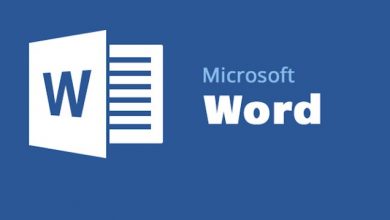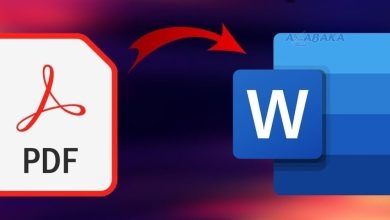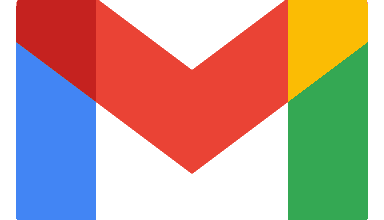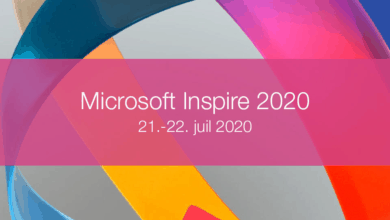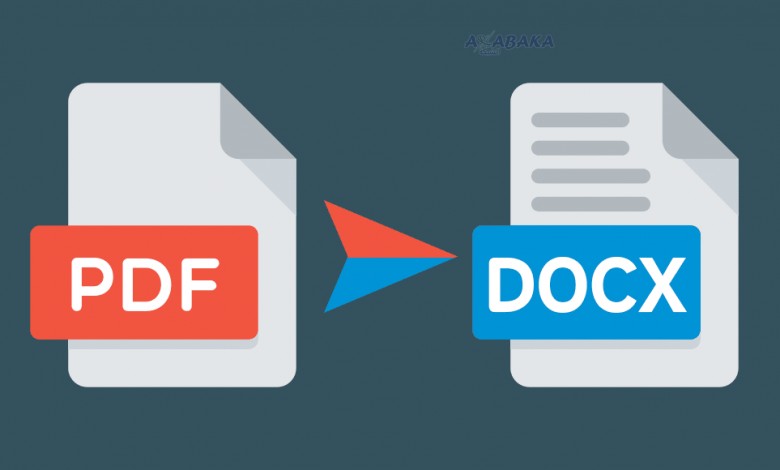
إن مسألة تحويل pdf إلى word يدعم العربية بدون أخطاء اون لاين من أهم المسائل التي يحتاج إليها كتاب المقالات، و الأساتذة وطلبة الجامعات إضافةً إلى الباحثين والذين يحبون التمعن في كتب pdf، فيلجأون للتحويل من pdf الى word؛ حتى يتمكنوا من إضافة أي نوع من أنواع التعديلات عليها.
فإذا كنت ترغب في التعرف على كيفية تحويل pdf إلى word يدعم العربية بدون أخطاء اون لاين، فعليك بمتابعة سطور هذا المقال بالتفصيل.
طرق تحويل pdf عربي إلى word يدعم العربية بدون أخطاء اون لاين
توجد عدة طرق متبعة في تحويل pdf عربي إلى word، وفيما يلي سنلقي الضوء على أفضل الطرق التي تساهم في القيام بهذه العملية دون مواجهة أي تعقيدات.
الطريقة الأولى تحويل pdf عربي إلى word باستخدام موقع OCR
يعد موقع ocr من أفضل المواقع المتخصصة في عملية تحويل تحويل pdf إلى word والعكس؛ حيث أنه يستخدم تقنية التعرف الضوئي على الحروف، وفيما يلي سنقدم خطوات تحويل pdf عربي إلى word باستخدام هذا الموقع:
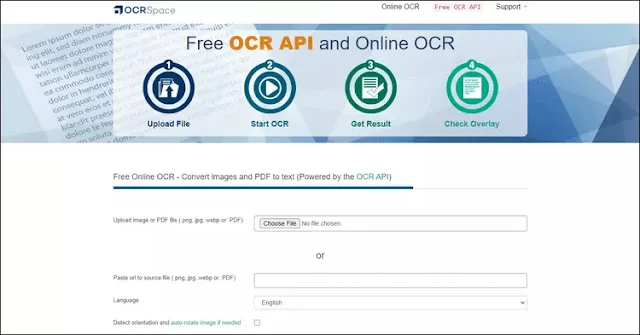
- ادخل على الموقع تحويل pdf الى نص من .
- قم بالضغط على أيقونة رفع ملف ثم حدد ملف pdf الذي ترغب في تحويله.
- انقر على اللغة العربية الموجودة في قائمة Language.
- بعد ذلك قم بالضغط على خيار start OCR.
- تظهر في هذه الخطوة عملية فحص الصفحة من أجل أن يتم استخراج النص.
- انتظر حتى يتم الانتهاء من التحويل والرفع.
- بعد ذلك تجد النص الذي يمكنك نسخه.
الطريقة الثانية: تحويل pdf إلى word يدعم اللغة العربية بدون أخطاء باستخدام جوجل درايف اون لاين
في هذه الطريقة يتم تحويل pdf إلى word بعد الاستعانة بجوجل درايف، وفيما يلي سنسلط الضوء على خطوات هذه الطريقة:
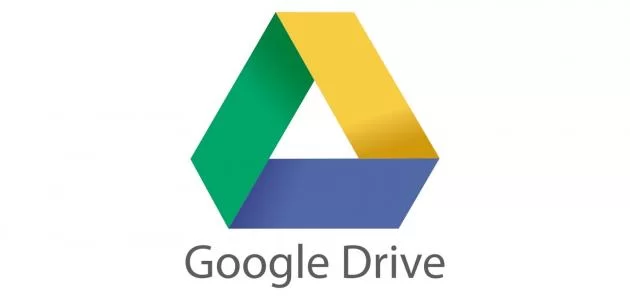
- ادخل على موقع ilovepdf الذي يقوم بتحويل pdf إلى صورة من .
- قم برفع ملف pdf الذي ترغب في تحويله.
- بعد ذلك يتم تحويل ملف pdf إلى صور.
- اضغط على أيقونة تحميل الصور التي تم تحويلها.
- ثم قم بفك الضغط عن الصور بعد التحميل.
- ادخل إلى موقع جوجل درايف، ثم قم برفع الصور التي حصلت عليها ثم اضغط على كليك يمين على الصورة ثم حدد مستندات جوجل حتى يتم الفتح من خلالها.
- بعد ذلك تجد أنه تم تحويل pdf عربي إلى word بشكل مباشر من مستندات جوجل.
الطريقة الثالثة: تحويل pdf إلى word يدعم العربية بدون أخطاء باستخدام موقع ilovepdf
يعد موقع ilovepdf من أشهر المواقع المتخصصة في تحويل pdf عربي إلى word؛ حيث أنه يلعب دوراً كبيراً في الحصول على البيانات على هيئة نصوص بحيث يمكن التعديل عليها فيما بعد أو اقتباسها بكل سهولة، هذا، ويمكنك التحويل من خلال هذا الموقع من خلال اتباع الخطوات التالية:

- ادخل على موقع ilovepdf من .
- ثم قم بالضغط على Convert pdf، ثم حدد خيار pdf to word.
- انقر على ملف pdf الذي ترغب في تحويله.
- بعد اختيار الملف سوف تظهر لك أيقونة التحويل.
- انقر على Convert to word، وبذلك سوف تبدأ عملية تحويل الملف.
- بعد أن تتم عملية التحويل يمكنك النقر على بدء تحميل ملف الوورد.
- بعد ذلك سوف يبدأ التحميل على الفور وبذلك مشاهدة الملف كمستند نصي.
الطريقة الرابعة: تحويل pdf إلى word يدعم اللغة العربية بدون أخطاء باستخدام موقع i2ocr
يعتبر موقع i2ocr من أشهر المواقع المميزة في تحويل pdf إلى word؛ لذا يمكنك الاستعانة به في تحويل الملفات بكل سهولة من خلال القيام بالخطوات التالية:
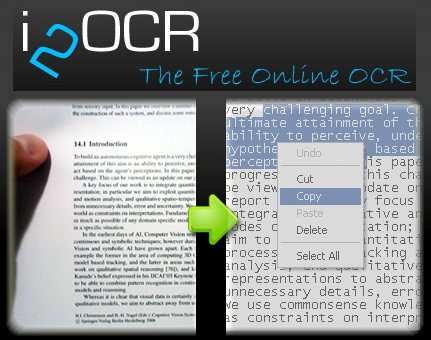
- ادخل على موقع i2ocr من .
- ثم قم بالضغط على pdf ocr.
- اختر اللغة العربية، أو التي ترغب في تحويل النص بها، ثم قم بالنقر على file.
- بعد ذلك قم بالضغط على Select pdf حتى تقوم باختيار الملف الذي ترغب في تحويله.
- ثم انقر على أنا لست روبوت؛ للتأكد من أنك لست برنامج روبوت.
- ثم اضغط على خيار تحويل الملف.
- بعد أن يتم من عملية التحويل قم بالضغط على خيار تحميل لبدء تحميل الملف وتتمكن من الوصول إليه بسهولة.
الطريقة الخامسة: تحويل pdf إلى word يدعم اللغة العربية بدون أخطاء باستخدام Google Keep
تعد هذه الطريقة من أشهر طرق تحويل pdf إلى word وذلك عن طريق رفع الصور على جوجل كيب حيث أنه يلعب دوراً كبيراً في تحويل الصورة لنص يمكن تعديله، وذلك باتباع الخطوات التالية:
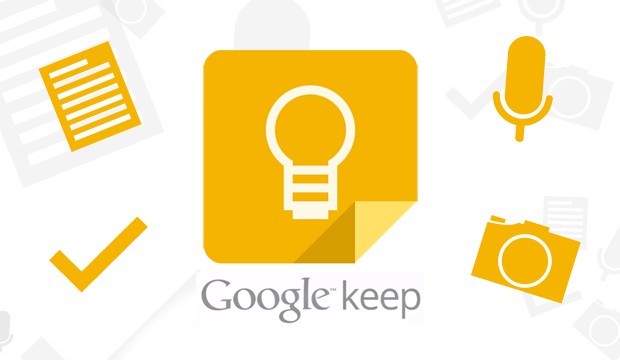
- ادخل على جوجل كيب من .
- اضغط على قائمة إضافة ملاحظة جديدة، ثم قم بالضغط على اختيار إضافة صورة، على أن يتم تحديد الصورة عن طريق الاستعانة بموقع ilovepdf والتي حولت من ملف pdf.
- بعد الانتهاء من عملية الرفع قم بالضغط على الثلاث نقاط واختار زر استخلاص النص من الصورة.
- وهنا يتم استخراج النص من الصورة التي وُضعت من قبل وهكذا تكون الطريقة في جميع الصور.
الطريقة السادسة: تحويل pdf إلى word يدعم اللغة العربية بدون أخطاء موقع smallpdf
يعد موقع smallpdf أيضاً واحد من أفضل المواقع التي تقوم بعملية تحويل pdf إلى word بكل سهولة، ويمكنك تحويل pdf من خلاله عن طريق الخطوات التالية:
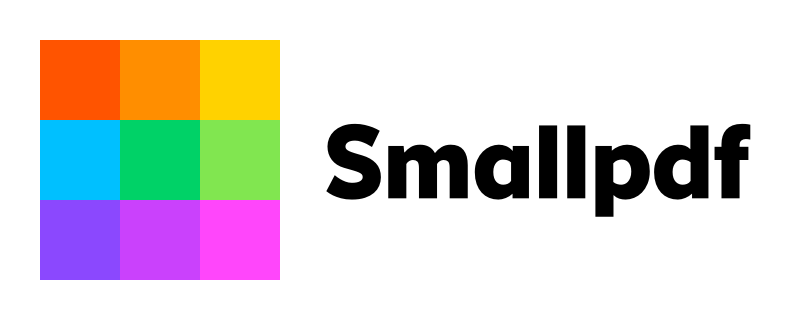
- قم بالدخول إلى موقع smallpdf من .
- انقر على خيار تحويل، ثم قم بإرفاق الملف المطلوب تحويله أو اسحبه على المربع.
- ثم اضغط على word من أجل اتمام التحويل.
- بعد أن تنتهي عملية التحويل، يمكنك الضغط على تحميل الملف للوصول إليه بسهولة فيما بعد.
في نهاية المقال، نذكر أننا قدمنا لك طرق تحويل pdf إلى word يدعم العربية بدون أخطاء اون لاين باستخدام عدة مواقع؛ حتى نساعدك على تحرير تلك النصوص فيما بعد وبالتالي الحصول على المعلومات التي تحتاج إليها.